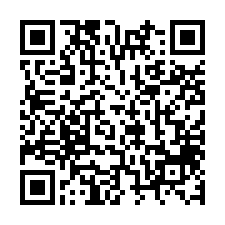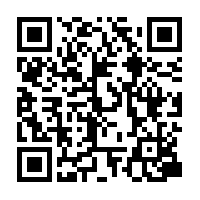全ての作品
- 並び替え:
- 人気順 |
- 新着順 |
- 売上本数順 |
- 価格の安い順 |
- 価格の高い順
- セール中の商品を表示する
- 224457件中、224001件から224080件までを表示
|
|
「アナザーストーリー」みくちゃん編
番組取材時に登場してもらった人気の女の子たちの、スペシャル編集バージョンを特別公開! 今回は、人気のプリティガール「みくちゃん」の登場です! ※この商品は18歳以上のみご購入いただけます。18歳未満の方のご購入はご遠慮下さい。
|
|
「アナザーストーリー」ゆりえちゃん編
番組取材時に登場してもらった人気の女の子たちの、スペシャル編集バージョンを特別公開! 今回は、とっても初々しい「ゆりえちゃん」の登場です! ※この商品は18歳以上のみご購入いただけます。18歳未満の方のご購入はご遠慮下さい。
|
|
ハワイからのラヴレター/Reico
ダイナミックバディが光るレイコは元気いっぱいな放漫娘。旅が大好きで、おまけにちょっぴり寂しがり屋さん。そんな時はボディボードしちゃうゾ!旅先のハワイから君にドキューンと一発ラブレター。本作がデビュー作となります。
|
|
ピュア人形/石川真紀
例えばお部屋の出窓にちょこんと飾っておきたい、お人形のような女の子。その澄んだ瞳に僕達の心はキュンッとなり、うらはらに豊満な肢体やバストにメロメロになる。なんとかしてくれぇー。本作がデビュー作となります。
|
|
REBIRTH/朝倉ひさみ
思わず見とれてしまいそうになる朝倉ひさみちゃん。その美しい瞳は、僕らの心をきれいに洗い流して生き返らせてくれる。今回は、そんなひさみちゃんのすべてを見せます。これを見て心を潤して下さい。
|
|
ピュアバディ /山口由紀子
ピッチピチのボディを天から授かった山口由紀子ちゃん。なおかつ可愛らしい由紀子ちゃんは、見ているだけでエキサイトすることマチガイなし。熱いオキナワからあなたに送ります
|
|
Love ****/白石雪奈
白石雪奈ファーストDVDで着エロに挑戦!どんなにきわどい衣装も完璧に着こなすプロポーション。面積の小さい水着、手ブラ、ローション遊びに一度見たらやめられません。エロス&セクシー大人の魅力がたっぷり詰まった1枚となっております。雪奈の挑発に耐え
|
|
Contact/吉川綾乃
現役女子校生グラビアアイドル吉川綾乃ちゃん。明るく元気な性格、クラシックバレエで柔らかい体に、なんとGカップ98cmのバスト!!!天使の笑顔に男心をくすぐる爆乳バストの“あやの”ちゃんに、どっぷりつかって下さい!
|
|
Doえっちなお姫様/姫神ゆり
姫神ゆりちゃんのファーストDVD♪初めての撮影でよくわからないうちにかなり過激になっちゃいました?ドッキドキなセクシーショット満載です。エロさ爆発の姫神ゆりちゃん・・・是非ご覧下さい♪姫ゴトたっぷりお見せします。
|
|
NANA-ナナ-/青山菜々
青山菜々初の過激な着エロに挑戦! 99cm・Iカップの超巨乳で誰もが悩殺。大胆なポーズで色んな部分を刺激してくれます。世界中の男性が大興奮必至。過激すぎます!心の準備はいいですか? ※この商品はR-15作品となりますので、○○○未満の方のご
|
|
宇宙をかける少女 ともよ/竹山知世
本年度BNS特選の超A級美少女ファーストイメージ。大きい目、キュートな○○フェイスに似合わぬ大きいバスト(F-cup・美乳)の持ち主の竹山知世ちゃんが初の水着に挑戦♪撮影寸前まで緊張しまくり!ファーストならではの初々しさが楽しめます。上京した
|
|
麻衣 ハッスル!/沖野麻衣
ついに出ました。待ちに待った沖野麻衣ちゃんの作品です。可愛らしい子悪魔的な笑顔に、柔らかそうなFカップのぷよんぷよんのバスト!急いであなただけのモノにして下さい♪
|
|
大切に扱ってください/宮村あい子
激闘アイドル予備校でおなじみ宮村あい子ちゃん。おねえ系の洋服を纏いつつ、まだ○いベビーフェイス。あい子ちゃんみたいな妹がいればどんなに幸せか・・・♪メガネ、コスプレ、手ブラ、Tバック、と過激満載○○エロイメージです!
|
|
THE EXCITE/宮川世里香
宮川世里香20歳のファーストDVD!ついこの間大人の仲間入りをした、世里香ちゃん。「女性」のフェロモンを醸し出し、且つエロティックな衣装であなたにたくさんの刺激を与えます。世里香ちゃんにどっぷり浸かって下さい。
|
|
大爆乳姉妹/岡田真由香・潤音
2006年夏最大の巨乳姉妹登場!巨乳美人姉妹岡田真由香、潤音による巨乳好きには堪らない1作。大興奮を呼ぶ超絶ボディによる限界ギリギリのセクシーポーズ、バストをどんどん揺らし、合わせて4つの爆乳が画面を支配します。
|
|
ちょ~エロエロご奉仕隊~御主人様ぁ~もそっと近ぅ~/桜田りり・仙道あかね
ちょ~エロエロご奉仕隊出動!エロカッコイイレースクィーンのりり。エロカワイイメイドのあかね。男性の欲望を存分に満たせるDVDとなっております。こんなに可愛い2人のハダカが見れるなんて・・・♪ りりとあかねどっちにご奉仕されたいですか? ※こ
|
|
ホノルルより愛をこめて/中園りお
ついにあの中園りおのDVD登場。待ちに待ったりおの最強バディに、君の元気もモリモリ。理性を失うことマチガイない。とにかくりおのすべてをさらけ出すゾ。男性諸君大必見!永久保存版。強烈悩殺DVD。
|
|
君に素敵なプレゼント/稲葉夕輝
美人系でハイクオリティな夕輝が、貴男に贈る素敵なプレゼント。このDVDを見たら大ファンになってしまうのはマチガイない。夕輝のすべてを、すみからすみまで君にたっぷりと見せちゃいます。
|
|
BE MY BABY/ASUKA
世の中に宇宙人がいるとすれば間違いなくこの娘!「明日香」は誰もが認める不思議ちゃんなのです。キミの妹にも恋人にもなり得るようなとっても愛らしい女の子!ルックスもプロポーションも抜群な「明日香」の魅力を最大限に引き出しました!
|
|
REGGAE DANCE LECTURE ~Extreme~
。・゜☆ 日本初のレゲエダンスレクチャーDVD!☆゜・。 日本TOPレゲエダンサー5チームによるレゲエダンスレクチャーDVD! 三点倒立などの、大技・ 床技・回転技・技への入り方・型などや、ショータイムで実際に使える基礎の動きを使った
|
|
REGGAE DANCE LECTURE ~New Dance2~
古いNewDanceから、最新のBrandNewDANCEまで。 ワイニーから最新のニューダンス、クリアーシンサーまで100種類のダンスを収録! フロアダンススタイルで、NewDanceをレクチャーします。 フリースタイルサークルダンス
|
|
REGGAE DANCE LECTURE ~New Dance~
知ってたらガンガン踊れること間違いなしの、流行Dance!! 年代別の流行Danceから最新の流行Danceまで55種類のダンスが収録されているんだから見なきゃ損です!! しかも、全国各地代表のレゲエダンサーが、サークルスタイルでかっこよ
|
|
REGGAE DANCE LECTURE ~Basic~
日本TOPレゲエダンサーによる、日本初のレゲエダンスレクチャーDVD!! 日本TOPレゲエダンサー5チームによる基礎・腰の動きからの丁寧なレクチャーDVD。 そこらの、レクチャーDVDとは違います。。 見た人が実際にかっこよく踊れる
|
|
Passion Fashion Reggae Fashion
ONEANDG初の、ファッション×ダンスDVDがついに発売!! ダンサー~オシャレ好きの皆さんに楽しんでもらえる内容☆ 今をときめくトップスタイリストやヘアメイクを迎え、『B-GILR』・『民族』・『ファーヌード』をテーマに各地方のダンサ
|
|
REGGAEBODY MUSCLESBODY
。・゜☆レゲエダンスでボディーメイキング!新感覚エクササイズDVD☆゜・。 ★ RUDY-E 努(オンナマタヂカラ)+ASAMI FOXYBULLMAN スペシャルユニットダンス ★ ジャケ買いまちがいなし!ハンパないこのカラダ
|
|
Brand New Dancer Contest■2005
2005年7月にONEANDGからリリースされる、 レゲエダンスショー映像集「SHOW TIME」への出演権をかけて、 全国のレゲエダンサーから、 SHOWTIMEの映像を投稿していただきました。 WEB又は携帯コンテンツからの投票で、
|
|
Brand New Dancer Contest■2004
2005年4月にONEANDGからリリースされる、 レゲエダンスショー映像集「SHOW TIME」への出演権をかけて、 全国のレゲエダンサーから、 SHOWTIMEの映像を投稿していただきました。 WEB又は携帯コンテンツからの投票で、
|
|
HELTY BADDY
YUMICO & YOU-KO からなる、HELTY BADDY☆ 二人の個性を活かしたPOWER溢れるDANCEと、その表情に是非注目!! REGGAE DANCE特有のSEXYさはもちろん、 見ている人が楽しくなるようなDA
|
|
IRIE PAMPAM aka雌豹
その名の通り、雌豹を思わせる抜群のスタイルと、目が印象的なIRIE PAMAPM。 一度IRIE PAMAPMのダンスを見たものは魅了されることは間違いない!! IRIE PAMPAMのコンセプトは『したいものをする。感謝の気持ち
|
|
OneAndG Japan Tour*2005* ReggaeDanceSpecial 『REAL』
OneAndG Japan Tour*2005から、全国のレゲエダンサーのショウタイム、フロアのダンスシーンのみを集めた120分総集編です♪ その名も『REAL』!!色んなダンスが見たい!いろんなダンサーのVIBESを感じたい!と言う方は要
|
|
JAPAN TOUR*2005*AOMORI
ONEANDG JAPAN TOUR*2005*AOMORI。日本最大のレゲエダンスプロジェクトONEANDG。2005年に行われたONEANDG全国ツアーの中から、青森でのイベントを収録。 ●出演ダンサー● TAGE1、Inity、
|
|
JAPAN TOUR*2005*HOKKAIDO
ONEANDG JAPAN TOUR*2005*HAKKAIDO。日本最大のレゲエダンスプロジェクトONEANDG。2005年に行われたONEANDG全国ツアーの中から、北海道でのイベントを収録。 ●出演ダンサー● Spicy BOO
|
|
JAPAN TOUR*2005*FUKUSHIMA
ONEANDG JAPAN TOUR*2005*FUKUSHIMA。日本最大のレゲエダンスプロジェクトONEANDG。2005年に行われたONEANDG全国ツアーの中から、福島でのイベントを収録。 ●出演ダンサー● HONEY☆VIB
|
|
JAPAN TOUR*2005*HIROSHIMA
ONEANDG JAPAN TOUR*2005*HIROSHIMA。日本最大のレゲエダンスプロジェクトONEANDG。2005年に行われたONEANDG全国ツアーの中から、広島でのイベントを収録。 ●出演ダンサー● TIAMARIA、
|
|
JAPAN TOUR*2005*KITAKYUSHU
ONEANDG JAPAN TOUR*2005*KITAKYUSHU。日本最大のレゲエダンスプロジェクトONEANDG。2005年に行われたONEANDG全国ツアーの中から、北九州でのイベントを収録。 ●出演ダンサー● HABURID
|
|
JAPAN TOUR*2005*KYOTO
京都で行われたONEANDG JAPAN TOUR*2005*2日目の様子を収録。京都代表のレゲエダンサー4チーム、東京からは、努(オンナマタジカラ)、FOXYBULLMAN、ばい○ぐら、が出演。 ●出演ダンサー● BACK SHOT
|
|
JAPAN TOUR*2005*KUMAMOTO
熊本で行われたONEANDG JAPAN TOUR*2005*KUMAMOTOの様子を収録。 ●出演ダンサー● SWIMPS、BATTYq-zee、EXCEL、NEW BLOOD、MASTER BASS ON、ばい○ぐら、努(オンナマ
|
|
JAPAN TOUR*2005*SHIZUOKA
静岡で行われたONEANDG JAPAN TOUR*2005*IBARAKIの様子を収録。 ●出演ダンサー● Lil'Mighty、Lapis×YUMI、MIO、MARIA、ばい○ぐら、ないと☆な~す、FOXYBULLMAN、努(オン
|
|
JAPAN TOUR*2005*IBARAKI
茨城/水戸BUBBLEで行われたONEANDG JAPAN TOUR*2005*IBARAKIの様子を収録。 ●出演ダンサー● C.W.B、まりじゅあーな、SUNNY、NATTYSPLASH、プッシーにゃんこ、IRIEPAMPAM、D
|
|
JAPAN TOUR*2005*TOKYO
東京/渋谷で行われたONEANDG JAPAN TOUR*2005*tokyo。 東京・神奈川・埼玉より約30チームが集結した、日本初のレゲエダンサーによるパーティー。フロアでのサークルバトル、ステージ上でのソロダンス。ダンスファッションシ
|
|
IT’S SHOW TIME Volume6
ついにSHOW TIME、Vol.6まで来ました!皆様に好評頂いたおかげです。スタッフ一同感謝いたします☆ 今回は、次世代を担うレゲエダンサーを全国から招集!これがリアル・レゲエダンスショータイム!! これを見れば、現在活躍中のダンサーを
|
|
IT’S SHOW TIME Volume5
SHOWTIMEシリーズなんと、Vo5まできちゃいました!! 2月にONEANDGより発売された、BrandNewDancerContest*2005で、上位入賞の4チームをはじめ、全国より選抜された5チームのダンスショー、全13チームによ
|
|
IT’S SHOW TIME Volume4
全国より選抜された、レゲエダンサーによるレゲエダンスショーDVD。 チームダンス・選抜ソロダンスはもちろんのこと、 出演者15チームによる、フリースタイルダンスも完全収録 かなりの人数のフリースタイルダンスが見られます☆ ●出演ダ
|
|
IT’S SHOW TIME Volume3
2月にONEANDGより発売された、BrandNewDancerContest*2005で、 優勝したLICKDONNAをはじめ 、 全国より選抜された4チームの ダンスショー・選抜ソロダンス4名・全14チームによるラバーズフリースタイルダ
|
|
IT’S SHOW TIME Volume2
12月にONEANDGより発売された、BrandNewDancerContest*2004で2位入賞の「AINAfromACE」、3位入賞の「DONNASKANK」を始め、全国より選抜されたレゲエダンサー7チームのダンスショー・選抜ソロダンス
|
|
IT’S SHOW TIME Volume1
12月にONEANDGより発売された、BrandNewDancerContest*2004で見事優勝した「UMI-Level the Vibes-」をはじめ、全国より選抜されたレゲエダンサー7チームのダンスショー・選抜ソロダンス(6名)・フリ
|
|
FunnySkank
都内を中心に活動している HARU音&LITTLE QUEENからなる ReggeaDanceTeamFunnySkank(ファニースキャンク) 2003年12月から②人ユニットで活動している。 (HA RU音)バックダンサーや振り付け
|
|
Show Case Brand New Dancer Show Time Collection
全国各地からBrandNewDancerをはじめ、 今活躍中のReggaeDancerまでを集め、 期待のDancersのSHOWCASEを完全収録!! BrandNewDancersをいち早くチェックできる作品です! 140分収録・
|
|
はたらく車シリーズ別冊 スポーツカー編② フェラーリ チーム 2006
国内のレース場で活躍するフェラーリチームをの走りやかっこよさを楽しめる○児向けシリーズの6作目、国産車のスポーツカーも出演。最後に出演のくるまの説明が有る。
|
|
はたらく車シリーズ別冊 スポーツカー編① チーム ランボルギーニ レースでがんばる車の仲間たち
レースカーのかっこいい車たちの中で、海外のスーパーカーを紹介する、ランボルギーニ編。海外の公道レースで活躍するくるまたちを、アニメーションタッチで紹介し、実車の走行シーンも含めてくるまの説明を行う。
|
|
Cuteblue 若菜まい
青山学院大学に在学中の若菜まいちゃんがキュートブルーに登場!!○○フェイスのまいちゃんが、英語、水泳、漢字、家庭科などを優しく丁寧にちょっぴりエッチにマイレッスン!
|
|
Cuteblue 神楽坂恵
TVでバラエティー番組やグラビアで活躍中の恵ちゃんが、105cm Iカップのはちきれそうなおっぱい大全開!ビキニ!ビキニ!ビキニ!またビキニ!これでもかってぐらいのミニビキニの中で揺れまくりな、おっぱい星人待望の2ndDVD!Tバックでおしり
|
|
Cute blue TV 紺野美有
迫力100センチのおっぱいの紺野美有がスクーバダイビングレクチャー!美有ちゃんがインストラクターになったり、女工作員になったり!もちろん沖縄の空の下で撮影されたグラビアムービーもいっぱいですっ!
|
|
【動画】社労士としての「商品」の作り方 後編
■商品のつくり方(後編) ここでは、商品戦略の基本である『商品ライフサイクル理論』を学びます。 また、この理論を社労士業務に置き換えて検証をしています。 さらに、社会保険労務士という仕事そのものの『賞味期限』まで予測をしてみま
|
|
【動画】社労士としての「商品」の作り方 前編
■商品のつくり方(前編) 『○○先生は、何をしてくれる人なの?』 あなたは、クライアントからのこのような質問を受けた場合、わかり易い言葉で、しかも20秒以内で相手に伝えることができますか? もし、これができないのであれば、あ
|
|
はたらく車シリーズ 4 こうそく道路の車たち
実際に高速道路で働くパトロールカーや、路面清掃車クレーン車などを実写で紹介し解説します。 チョロQミニストーリーでは、警察パトカーや道路標識車 ロードローラー、クレーン車などが、みんなの車が安全に走れる様に働いています。
|
|
はたらく車シリーズ 3 ろせんバスと楽しい仲間
路線バスやサファリパークの楽しいバスなどの実写で、頑張って働く様子を説明しながら紹介する。 チョロQのミニストーリーでは、街なかで皆のためにどんな時も一生懸命に、時間を守って走る路線バスやサファリバスが動物と楽しく時間を過ごす様子などのお
|
|
はたらく車シリーズ 2 こうじげんばの車たち
工事現場などで働く車の中から、力の強い、55トンダンプトラック、巨大ブルドーザー、ショベルカーなど、普段はなかなか見れない実物を紹介する。 チョロQ未にストーリーでは、ダンプカー、ブルドーザー、ショベルカー などが一生懸命にはたらいていま
|
|
はたらく車シリーズ 1 きんきゅうじどうしゃ
実物の消防車(ポンプ車)、はしご車、救急車の働きの説明の映像を解説付きで説明。 チョロQによるミニストーリーでは、パトカーも加わり火事の現場での、働く様子を解りやすくストーリーで見せて行く○児向けのないよう。
|
|
GOKUERO 青山ひろみ
清く優しく美しいひろみお姉さまが招待する究極のエロスワールドは激ヤバ!大変なんです!!舐めたりしゃぶったりコスったり・・・モノホンのサーキット娘がたくさんご奉仕♪くねるスレンダーボディが男爆弾を刺激する・・・これで興奮しなきゃ、マジやばくね?
|
|
GOKUERO 沢野ルミ
レゲェダンスのDVDにも出たことがあるルミちゃんが極エロに登場!ダンスを生かした腰裁きでぺニバンをふりまくりながらセクシー淫語。お父さんバイブ、オナニー、顔射、ハ●撮りなど今回も極エロな内容 ※この商品はR-18作品となりますので、18歳未
|
|
GOKUERO 安部ちなつ
極エロ第3弾は安部な●み似の安部ちなつちゃんの登場!バナナ主観舐め、ハメ撮り風本気で感じながら?インタビュー、お父さんバイブあてがい ながら緊縛等エロ過ぎる内容!!!接写、接写の連続で、お尻、スジ、胸ポチもバッチリ収録。清楚な顔して大胆に
|
|
GOKUERO 掘江ルイ
セクシーフェイスでバスト90cmというフェロモン娘、掘江ルイちゃんが極エロデビュー!!巨乳でパイズリ、ぞうさんパンツフェラ、お父さんバイブで昇天等ルイちゃんの本気のアエギ、本汁が堪能できる100分。 ※この商品はR-18作品となりますので、
|
|
GOKUERO 藤代愛射
○○娘!藤代愛射がGOKUEROに登場!○○フェイスにスレンダーボディ、アニメ声の愛射ちゃんをもの凄―くエロく虐めてしまいます。大人の玩具で愛射ちゃんが虐められ縛られ本物!?のザーメンをブッカケられる!濃い内容の80分。 ※この商品はR-1
|
|
GOKUERO 日向志恵里
元レースクィーンの日向志恵里がGOKUEROに登場!極太バイブ舐め!緊縛、ボールギャグ、ハ●撮り、水攻め、ピンクローター、スパンキングなどなど、極めてエロい内容の100分間! ※この商品はR-18作品となりますので、18歳未満の方のご購入は
|
|
GOKUERO 椿ケイ
極エロレーベル登場!!!コンセプトは着エロ以上AV未満の超ギリギリ映像!!手ぶら、下着、Tバックはもちろんやっている事が凄い!!バイブ舐め、ハメ撮り風インタビュー、1人ソープにもうエロエロ大全快!! ※この商品はR-18作品となりますので、
|
|
GOKULES 小森美樹&沢野ルミ
AV嬢小森美樹とレゲエ着エロで大人気の沢野ルミがレズプレイに挑戦!!お互いの股間にバイブを押し付けバイブ攻め、ねっとりディープキス、スパンキング、フェラチオ痴女レッスンなどレズならではのエローい100分間! ※この商品はR-18作品となりま
|
|
GOKUERO REINA
クールビューティーREINAの極エロ映像。初の沖縄撮影で青姦ハ●撮り!お父さんバイブ責め!黒コンドームフェラなど極めつけで極エロ映像満載の100分!乞うご期待 ※この商品はR-18作品となりますので、18歳未満の方のご購入はご遠慮下さいませ
|
|
GOKUERO 安奈とも
ぽってり唇がトレードマークのエロス溢れるとも嬢が着エロデビュー。エロすぎるんですって。 ※この商品はR-18作品となりますので、18歳未満の方のご購入はご遠慮下さいませ。
|
|
GOKUERO RIKO
Vシネなどで活躍中のスレンダー美女RIKOちゃんがハ●撮り・水攻め・ローター!? ※この商品はR-18作品となりますので、18歳未満の方のご購入はご遠慮下さいませ。
|
|
GOKUERO 青山えりな
ファニーフェイスでちょっぴりエッチな青山えりながGOKUEROに登場!ハメ撮り風インタビュー、水中バイブ、ローション地獄、巨大バイブ舐め等今回も極めつけのエロをお届け! ※この商品はR-18作品となりますので、18歳未満の方のご購入はご遠慮